XMind如何显示/隐藏图例
时间:2022-12-27 14:23:21作者:极光下载站人气:143
在xmind这款思维导图软件中,我们可以添加一下图标用以标识信息,比如我们可以在各种任务中添加优先级图标,添加进入图标,添加旗帜图标添加钢笔图标,添加奖杯图标等等。添加之后如果有需要我们还可以在思维导图中设置显示图例,也就是指明具体的图标含义。那小伙伴们知道XMind中如何设置显示或者隐藏图例吗,其实设置显示或者隐藏的方法都是非常简单的。接下来,小编就来和小伙伴们分享具体的操作步骤了,有需要或者是感兴趣的小伙伴们也快来一起往下看看吧!
操作步骤
第一步:点击打开电脑版XMind进入编辑界面;
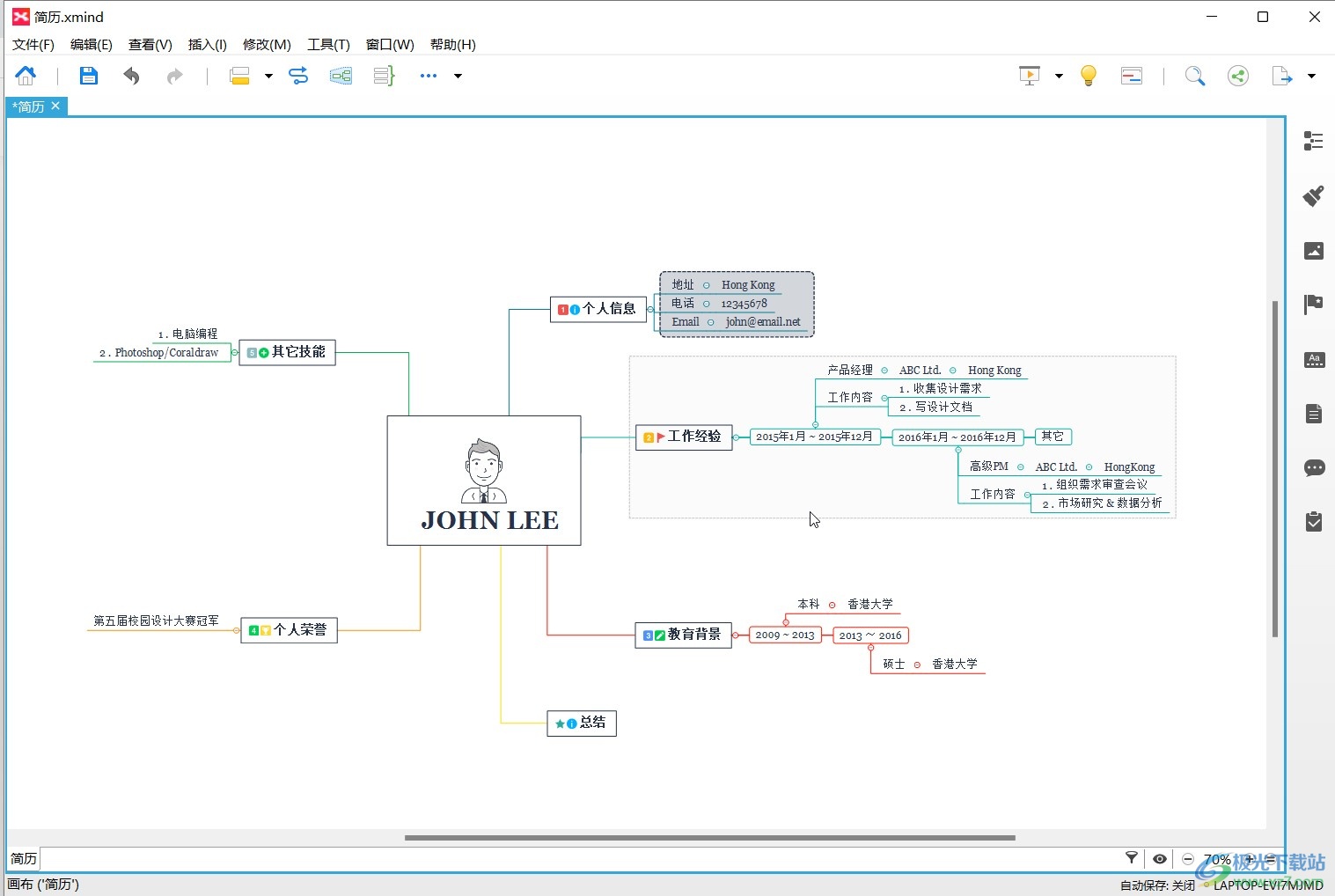
第二步:在界面右侧点击如图所示的“格式”图标,接着在展开的侧边栏中可以看到一个“图例”栏,点击勾选其中的“显示图例”;
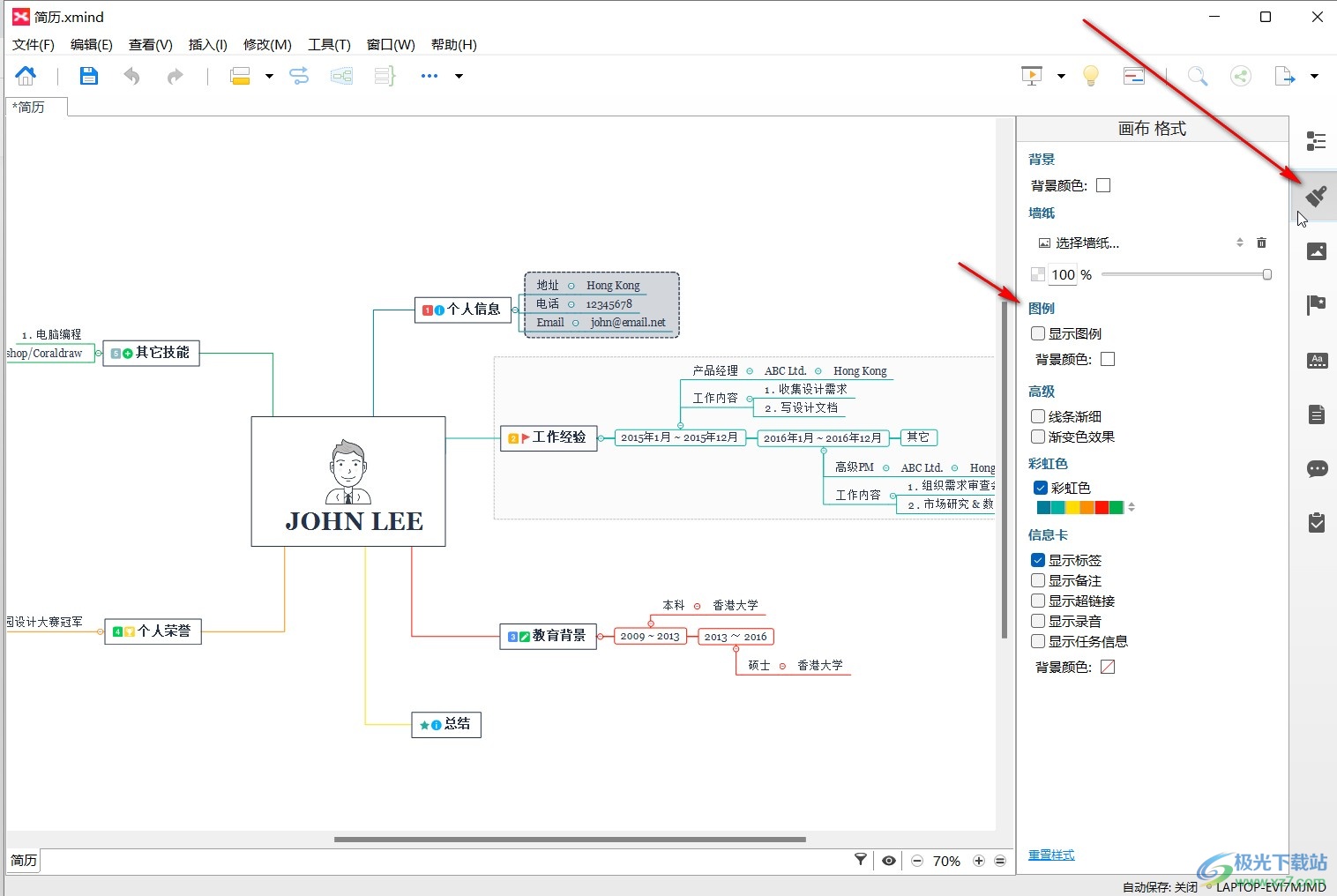
第三步:就可以看到成功在界面中显示图例了,如果没有显示,点击任意空白处就会看到了;

第四步:点击“图例”栏中国“背景颜色”处的图标还可以设置图例的背景颜色;
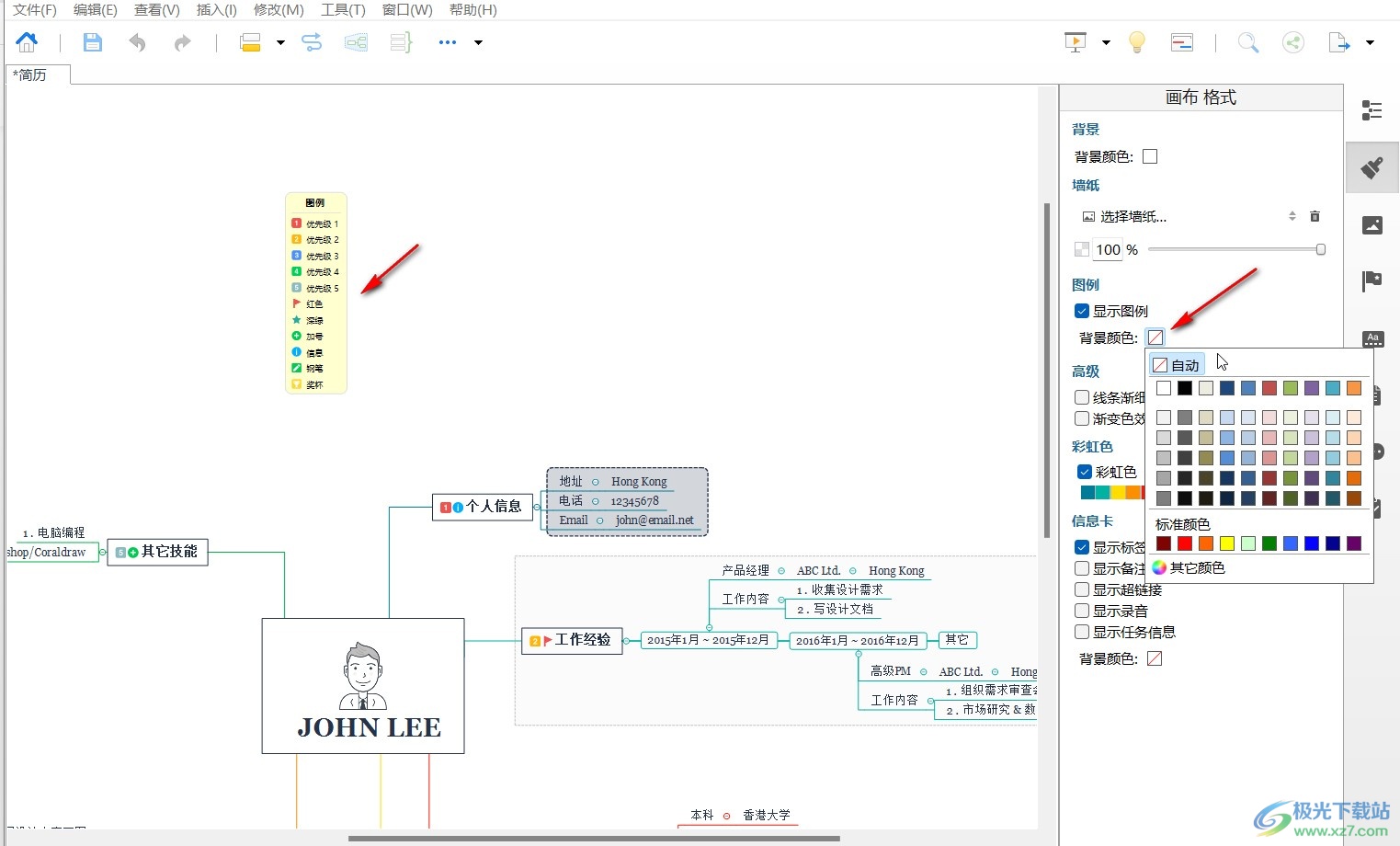
第五步:点击还可以将图例拖动到任意位置存放,如果后续不再需要显示图例,直接取消勾选“显示图例”就可以了。
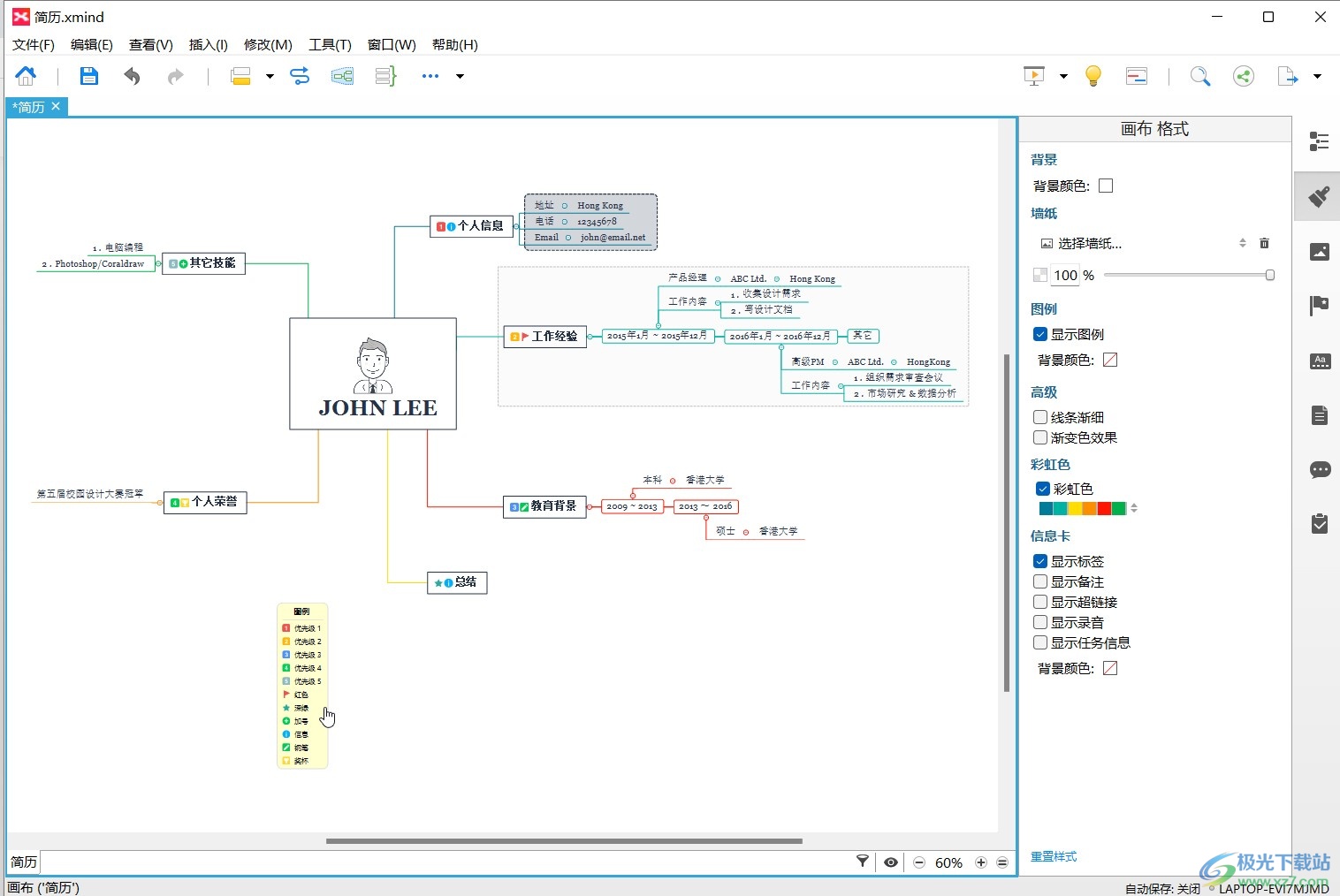
以上就是电脑版XMind中显示或者隐藏图例的方法教程的全部内容了。通过上面的教程我们可以看到,在“格式”中,我们还可以点击设置彩虹色,设置思维导图线条渐细效果,设置显示标签,显示备注,显示超链接,显示录音,显示任务信息等等。

网友评论